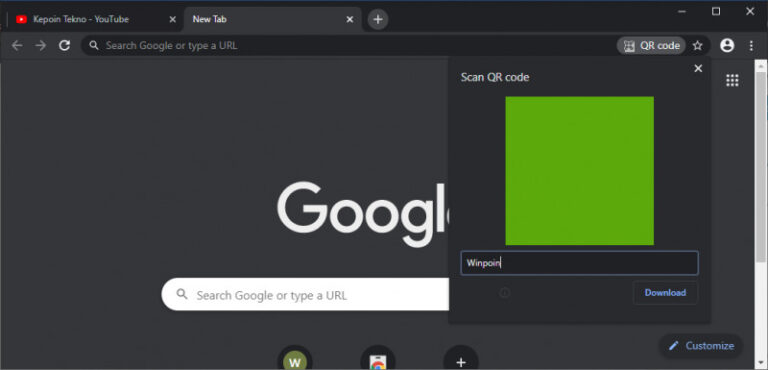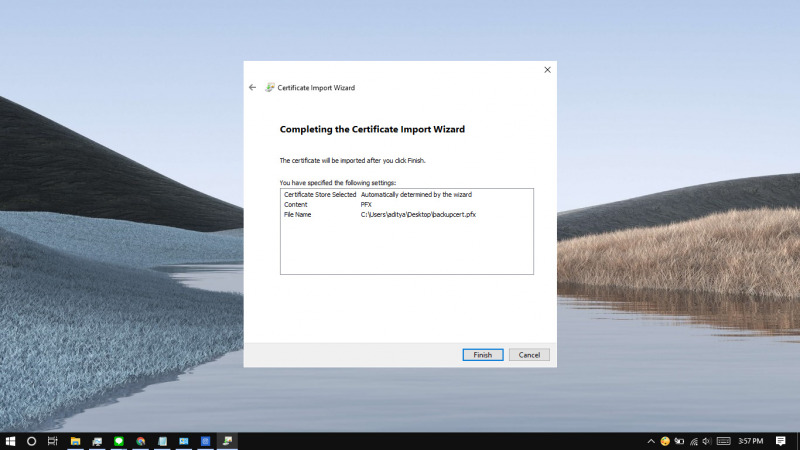
Di Windows 10, kamu dapat melakukan enkripsi terhadap file atau folder menggunakan Encrypting File System (EFS). Dimana ketika terenkripsi, maka hanya user yang memiliki kunci enkripsi saja yang bisa mengakses dan mendekripsi.
Kunci enkripsi ini dapat kamu backup dalam hal jika nanti kedepannya kamu ingin restore kembali ataupun ketika kamu tidak bisa mengakses file yang terenkripsi.
Pada artikel kali ini, WinPoin akan menjelaskan bagaimana cara untuk import / restore kunci enkripsi yang dibackup sebelumnya.
Baca juga:
- Cara Membuat File Dummy di Windows 10
- Cara Mengetahui Sejak Kapan Sebuah Partisi Dibuat
- Cara Reset Firewall di Windows 10 dengan Command Prompt
- Memahami Penamaan dalam File ISO Windows
- Cara Memperbaiki Master Boot Record (MBR) di Windows 10
Restore Kunci Enkripsi di Windows 10
- Navigasi ke file backup (.pfx), kemudian klik 2x pada file tersebut.

- Klik opsi Current User. Klik Next untuk melanjutkan proses.
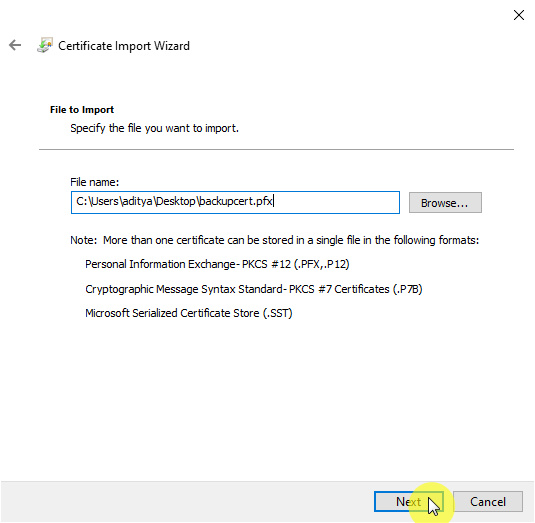
- Pastikan lokasi dari file yang ingin kamu restore sudah benar. Jika sudah klik Next.
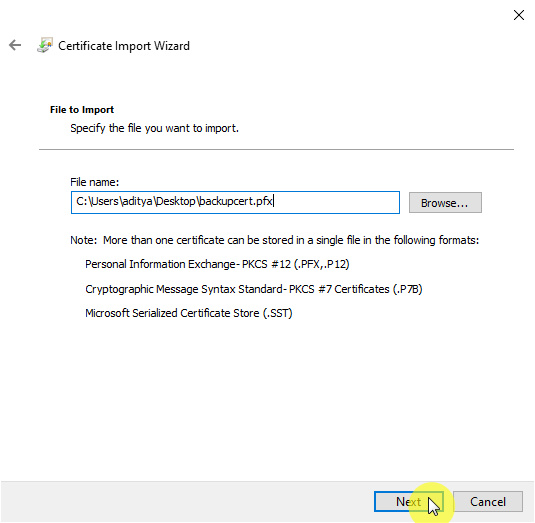
- Kemudian masukan password yang sebelumnya diberikan pada tutorial ini (pada langkah ke-7). Jika sudah klik Next.
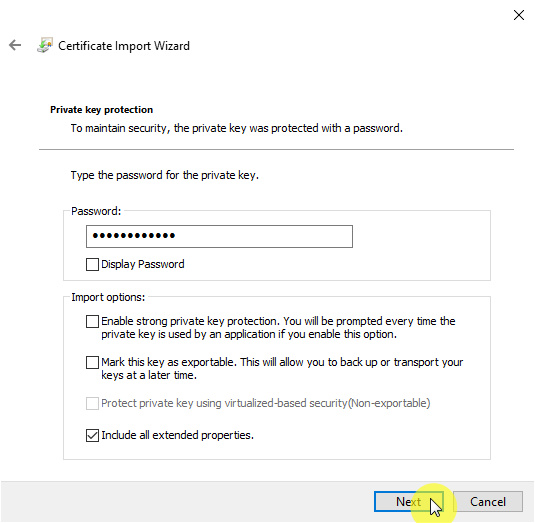
- Selanjutkan adalah menentukan dimana file sertifikat akan disimpan, biarkan opsi default mengikuti ketentuan sistem. Klik Next.
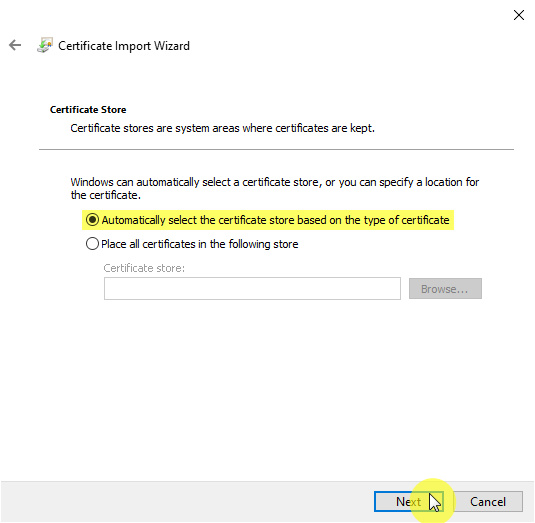
- Done. Klik Finish untuk menutup wizard.
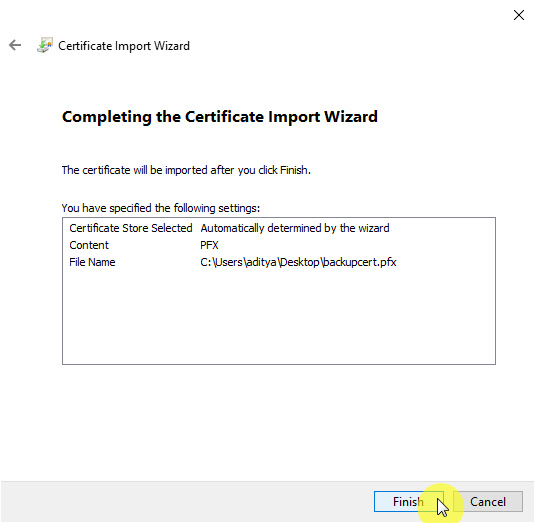
Setelah proses selesai, maka artinya file kunci enkripsi berhasil terimport ke sistem.
That’s it!